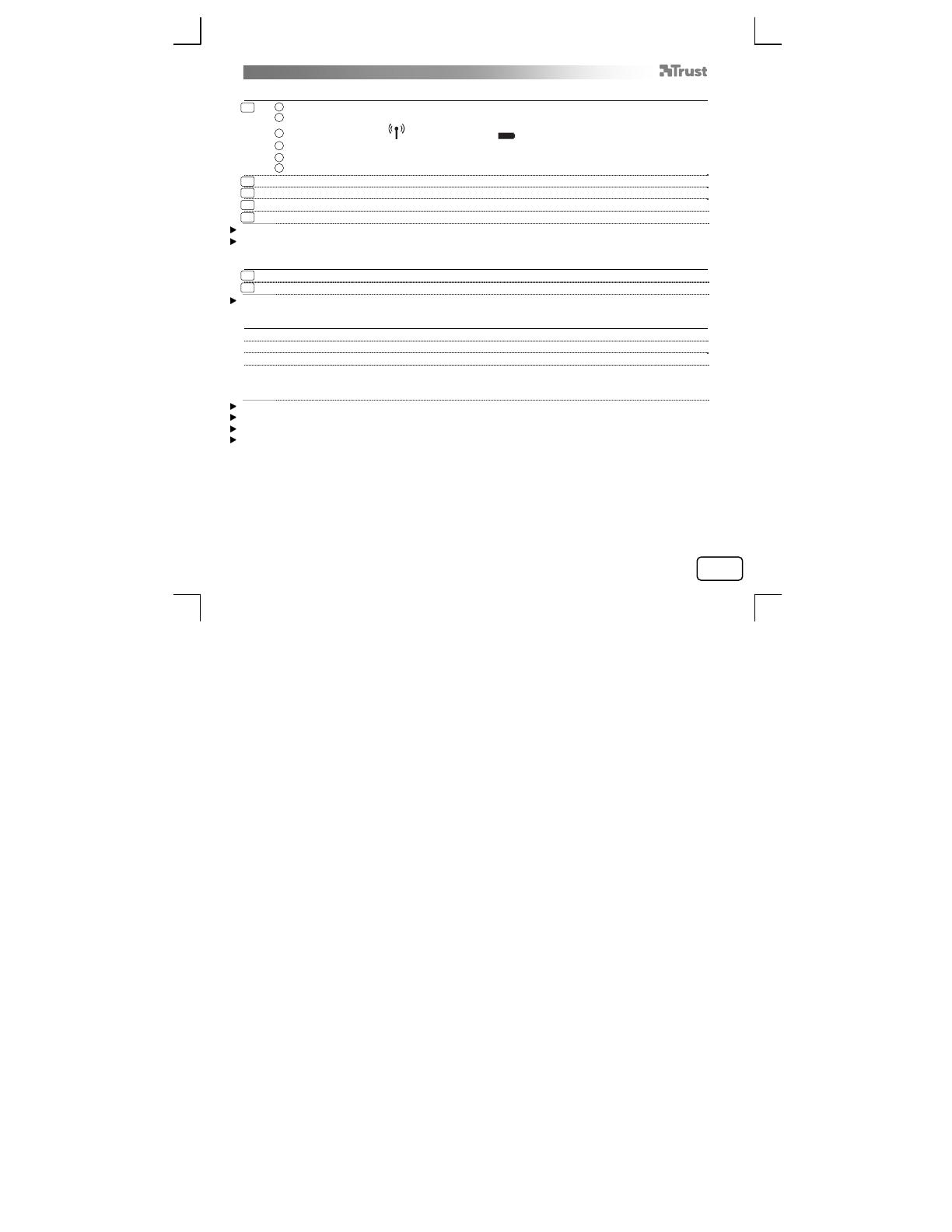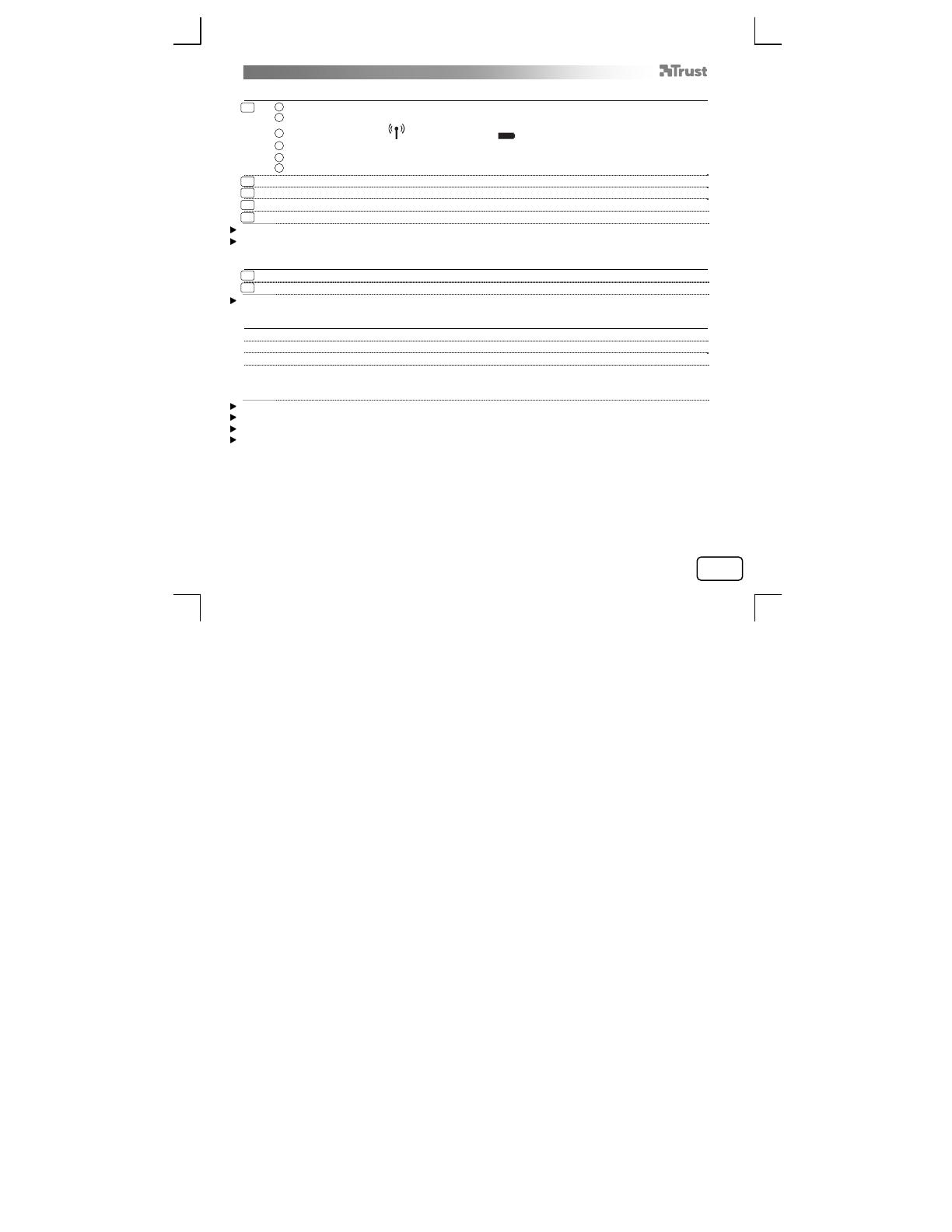
THINITY WIRELESS ENTERTAINMENT KEYBOARD - NÁVOD K OBSLUZE
1
CZ
Obsah balení
1
A
Klávesnice
b
Indikátory klávesových zkratek
c
Indikátor přenosu( ), Indikátor napájení ( ), vypínač
d
Nastavení zvuku
e
Touchpad
f
Nožičky
2 Bezdrátový přijímač USB
3 Kolébka na napájení
4 Adaptér napájení
5 Nálepky pro Playstation (volitelné)
Indikátor přenosu se rozsvítí vždy, když probíhá přenos dat z klávesnice do přijímače.
Červeně svítící kontrolka indikuje, že je třeba klávesnici dobít.
Instalace
6 Připojte USB vysílač k počítači; vyčkejte, dokud se nedokončí proces automatické instalace.
7 Přepněte vypínač do polohy On a klávesnici zapněte Klávesnice je připravena k použití.
Před prvním použitím klávesnice může být třeba nejprve dobít baterii.
Nabíjení a pohotovostní režim
Připojte adaptér pro nabíjení ke kolébce.
Zapojte jej do zásuvky.
Umístěte klávesnici do napájecí kolébky.
Během nabíjení svítí červeně LED kontrolka na klávesnici.
Zelená barva kontrolky znamená, že je baterie plně dobita.
Pokud se kontrolka po uložení klávesnice nerozsvítí, zkontrolujte, zda je uložena správně.
Červeně svítící kontrolka indikuje, že je třeba klávesnici dobít.
Doba potřebná k plnému dobití zcela vybité baterie je 7 hodin.
Pokud klávesnici nepoužíváte, přepněte vypínač do polohy Vyp a vypněte ji; ušetříte tak energii.
Po 5 minutách se klávesnice přepne do režimu spánku; předejde se tak zbytečnému vybití baterie. Je-li
klávesnice v režimu spánku, touchpad neodpovídá. Pokud chcete režim spánku ukončit a znovu aktivovat
touchpad, stiskněte libovolnou klávesu.